

・

JUST.DBで管理している顧客情報や案件データを、都度手作業で他のアプリケーションに転記したり、情報を更新したりしていませんか?
APIを活用すれば業務を自動化できると知っていても、「何から手をつければいいかわからない」「専門的な知識が必要なのでは…」と、なかなか一歩を踏み出せない方も多いかもしれません。特に、社内に専門のエンジニアがいない場合、API連携はハードルが高く感じられますよね。
そこで本記事では、JUST.DB APIの基本的な知識から、プログラミングの知識がなくても様々なアプリとJUST.DBを連携させる具体的な方法まで、わかりやすく解説します。
この記事を読めば、面倒な手作業から解放され、ヒューマンエラーを防ぎながら、より重要なコア業務に集中できる環境を整えるためのヒントが得られますので、ぜひ最後までご覧ください。
YoomにはJUST.DB APIを使った様々なアクションや、業務フローを自動化するためのテンプレートが用意されています。
今すぐ試したい方はこちらから詳細をチェックしてみてください!
JUST.DB APIはJUST.DBと外部アプリ(Google、Microsoft、Salesforce、Notionなど)を繋げてデータの受け渡しを行い、JUST.DBを使った業務フローを自動化できるインターフェースです。APIはアプリケーション・プログラミング・インタフェース (Application Programming Interface)の略です。
インターフェースとは簡単に言うと「何か」と「何か」を「繋ぐもの」で、JUST.DB APIの場合は「JUST.DB」と「外部のアプリ」を繋ぐインターフェースを指します。
また、APIでは大きく分けて以下のような指示を出すことができます。
JUST.DB APIでできることをいくつかピックアップしたので、ご覧ください!
気になる自動化例の「試してみる」をクリックしてアカウント登録するだけで、すぐにJUST.DB APIを使った自動化を体験できます。登録はたったの30秒で完了するので、ぜひ気軽にお試しください!
JUST.DBのWebhook機能を活用すると、レコードが追加されたことを起点に様々な業務フローを自動で開始できます。
例えば、JUST.DBに新しい顧客情報が登録されたら、自動でプロジェクト管理ツールにタスクを作成するといった連携が可能になり、情報共有の漏れや遅れを防ぎます。
API連携を使えば、他のアプリケーションで発生した情報を基に、JUST.DBへ新しいレコードを自動で挿入するフローを構築できます。
例えば、フォームから受信したお問い合わせ内容を自動でJUST.DBに登録する仕組みを作れば、手作業による転記の手間と入力ミスをなくし、迅速な顧客対応を実現します。
すでにあるレコードの情報を、別のアプリの更新に合わせて自動で編集することも可能です。
例えば、管理用のGoogle スプレッドシートで案件のステータスを更新した際に、その変更を即座にJUST.DBの該当レコードに反映させることができ、常に最新の情報でデータベースを管理できます。
その他にも下記のようなアクションをAPI経由で実行が可能です。
■フローの中で設定できるアクション(フローボットオペレーション)
JUST.DBは14日間の無料トライアル期間を設けており、API連携を含めた各種機能を実際に試すことができます。
有料プランは同時ログインユーザー数に応じたライセンス体系で、料金は1ライセンスあたり月額15,000円(税別)からとなっています。APIの利用自体に直接的な追加料金は発生しませんが、利用にあたっては以下の点に注意が必要です。
※詳細はJUST.DBのサービスサイトをご確認ください。
※2025年06月17日時点の情報です。
ここではノーコードツールYoomが用意するテンプレートで、実際の設定方法を通してJUST.DB APIを使った具体的な連携方法を紹介していきます!
もしまだYoomのアカウントをお持ちでない場合は、こちらの登録フォームからアカウントを発行しておきましょう。
[Yoomとは]
はじめにJUST.DB APIとYoomを連携する方法を紹介します。
まず、Yoomにログインしたあと左メニューにあるマイアプリを押し、右の新規接続というボタンを押します。検索ボックスが表示されるのでJUST.DBと入力し、JUST.DBのアイコンをクリックします。

下記の画面になるので、「アカウント名」には管理しやすい名前を入力してください。
「アクセストークン」は、画面に記載の内容にしたがってAPI Keyをコピーして貼り付けてください。
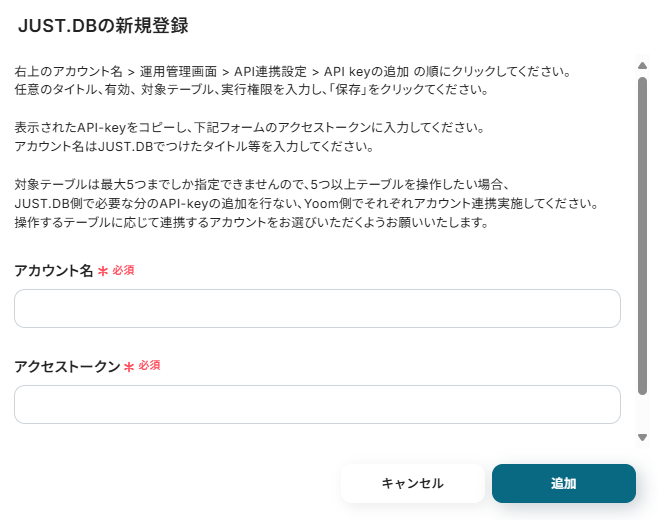
下記の画面になれば、JUST.DB APIとの連携は完了です。

今回は「JUST.DBでレコードが追加されたら、Notionにも追加する」という実際のフローボットも作成していきます!
作成の流れは大きく分けて以下です。
ここでは、YoomとNotionのアプリを連携して、操作が行えるようにしていきます。
まず、Yoomにログインしたあと左メニューにあるマイアプリを押し、右の新規接続というボタンを押します。検索ボックスが表示されるので、Notionと入力しアイコンをクリックします。

下記画像のようにアクセスのリクエストについて表示がされます。
確認し、「ページを選択する」をクリックしてください。
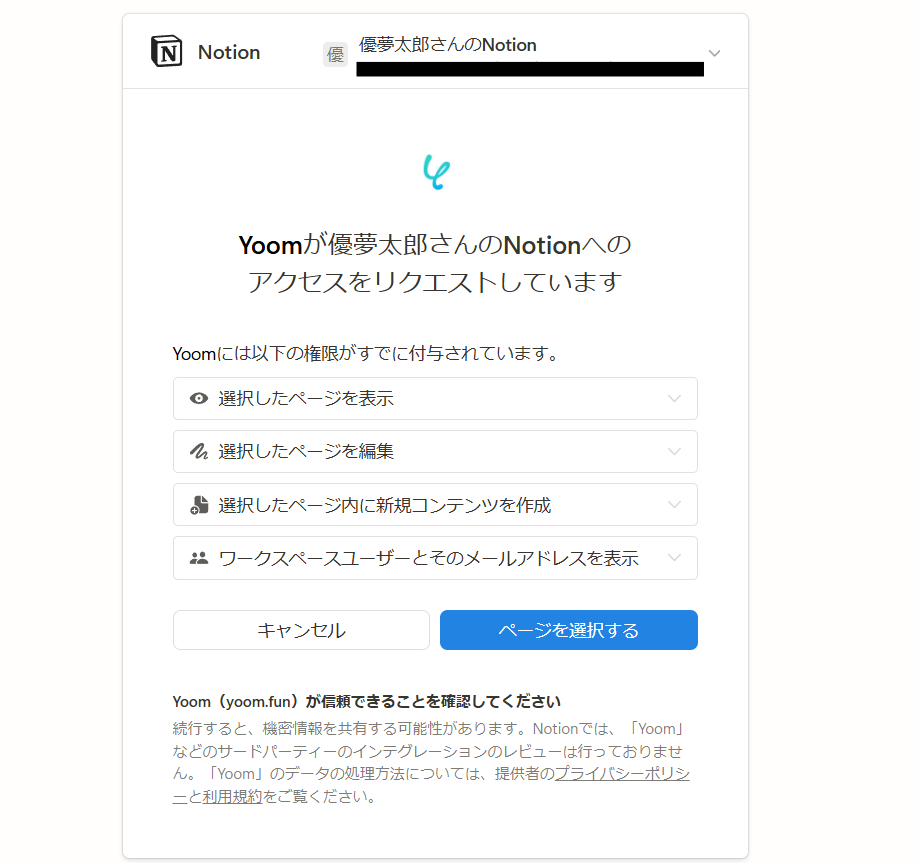
Notionで作成済みのページが表示されるので、「アクセスを許可する」を押しましょう。
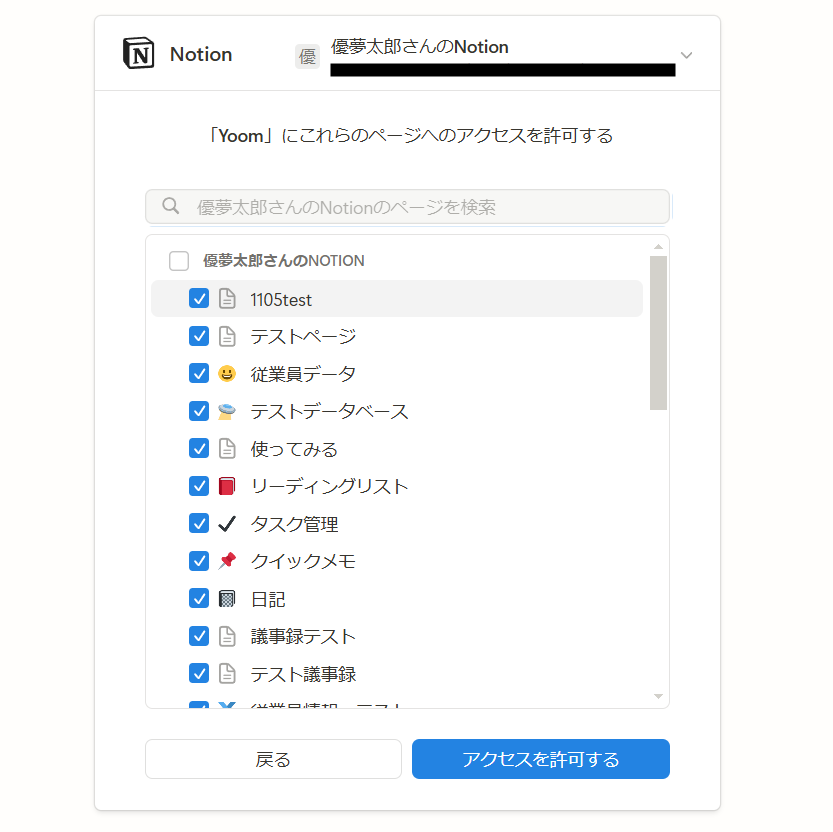
Yoomの画面に戻り、下記の表示が出たら連携完了です!

ここからいよいよフローを作っていきます!
簡単に設定できるようテンプレートがありますので、まずはこちらをコピーしましょう。Yoomにログインし、以下バナーの「試してみる」をクリックしてください。
1.上記バナーの「詳細を見る」をクリック
2.画面が切り替わったら「このテンプレートを試してみる」をクリック
3.Yoomの登録がまだの場合は、登録を行う
※既に登録が完了している場合はログイン画面が表示されるので、ログイン情報を入力してください。
4.下記のようにお使いのYoom管理画面にテンプレートがコピーされるので、OKを押して設定を進めていきます。
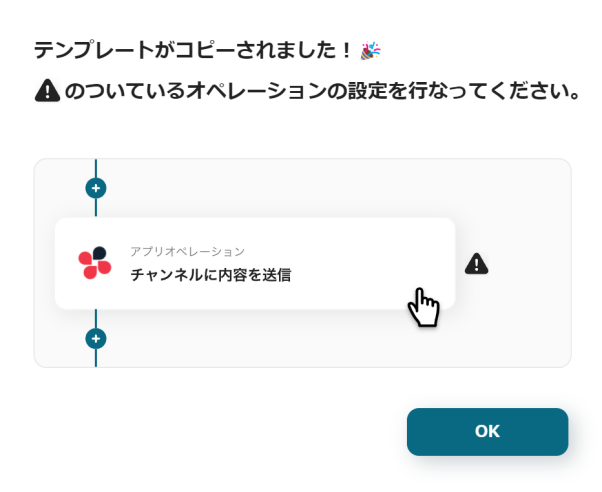
1.それでは、最初の設定を始めましょう!まずは、下の赤枠をクリックしてくださいね。
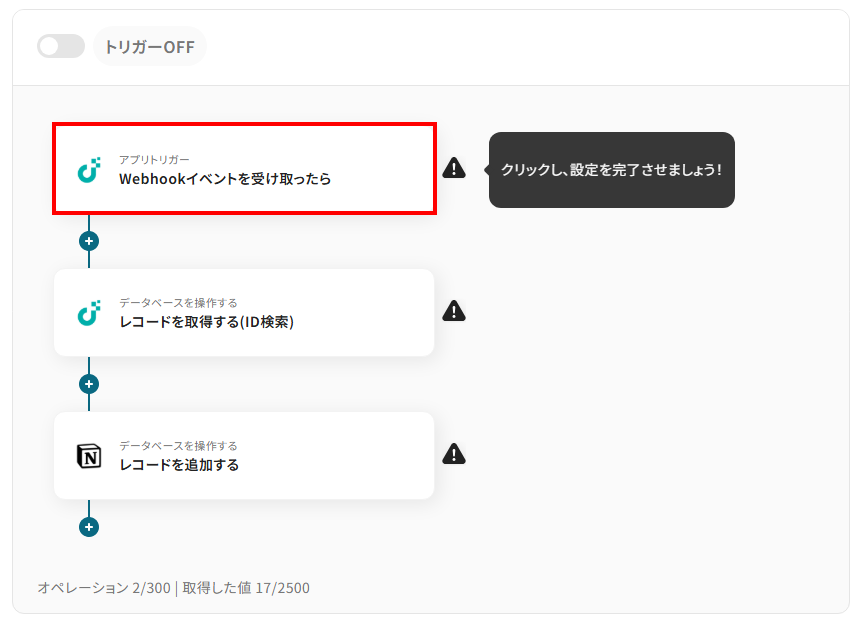
2.タイトルとアカウント情報はステップ1で設定した内容が入力されています。なお、タイトルは任意でわかりやすい名前に変更可能です。
アクションは、テンプレート通りに「Webhookイベントを受け取ったら」のままで大丈夫です。
設定が完了したら「次へ」を押して進みましょう。
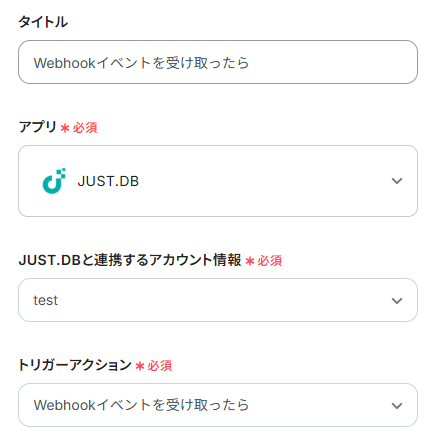
3.以下の画面が表示されるので、WebhookURLをコピーして設定しましょう。
※詳しい設定方法についてはこちらをご確認ください。
WebhookURLの設定が完了したら、トリガーとなるイベントを実行してください。
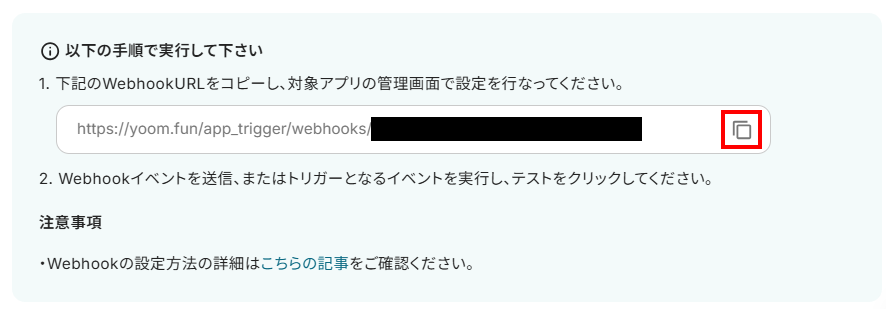
設定が完了したら、「テスト」を実行し成功するか確認してみましょう。
下記のようなアウトプットが表示されるのでJUST.DBのデータが反映していればOKです!(今回はテスト操作のためデータが反映していませんが、実際には反映している想定で進めます。)
最後に、「保存する」を押して次のステップへ進みましょう。
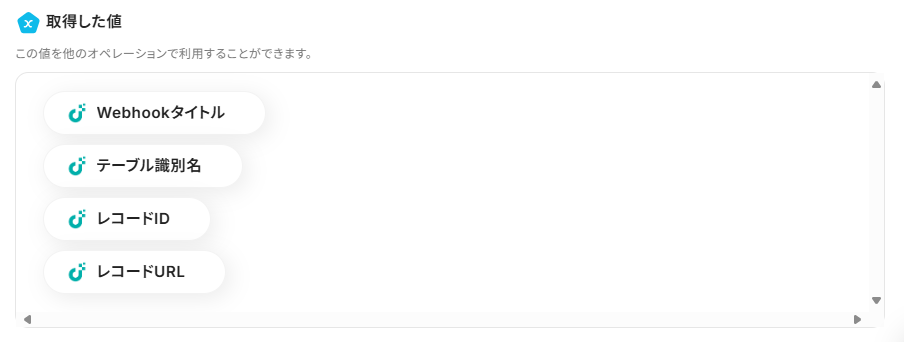
1.次に、JUST.DBのレコードを取得する設定をします。まずは、下の赤枠をクリックしてくださいね。
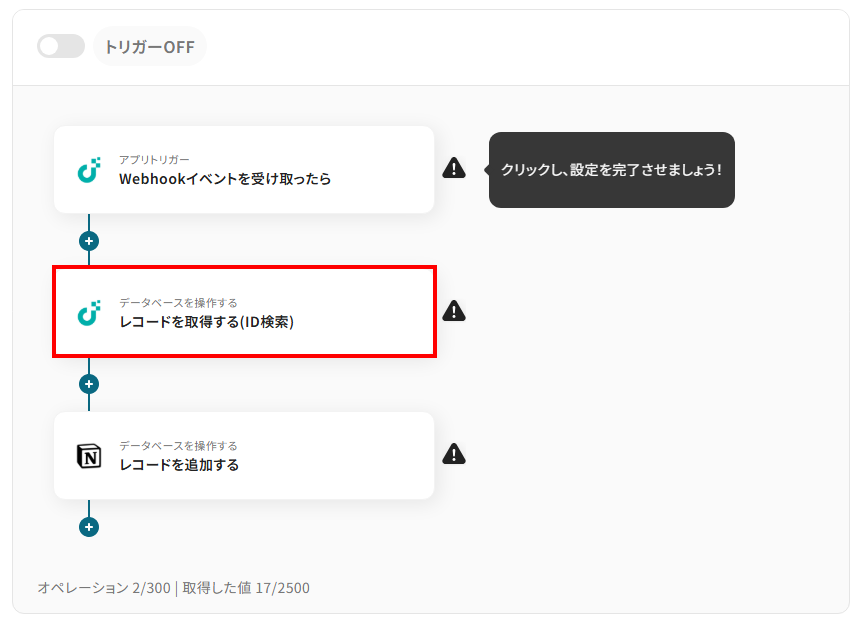
2.ここでは、連携するJUST.DBについて具体的に設定していきます。タイトルやアクションは先ほどと同様に、修正・確認をしてください。

ページを下にスクロールし「データベースの連携」部分を入力していきます。
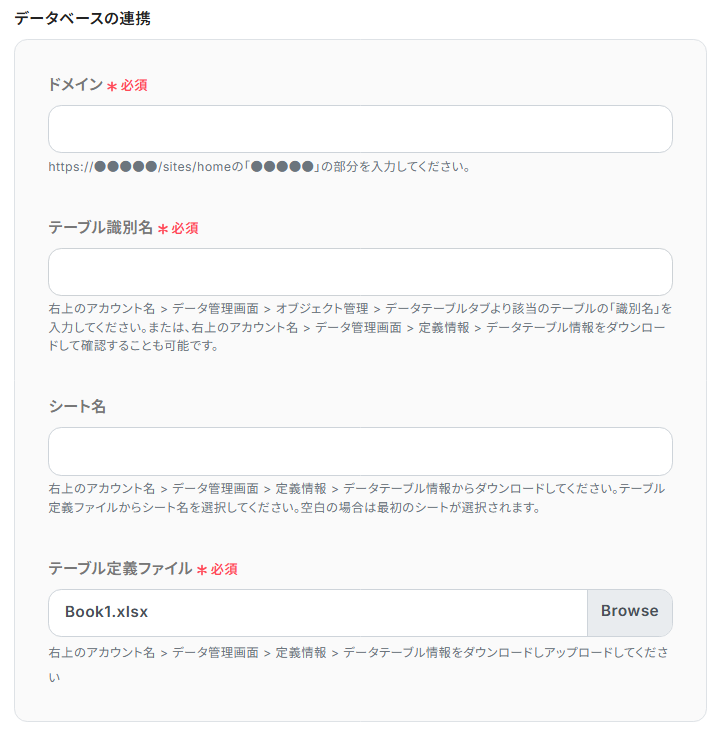
入力が完了したら「次へ」を押して進みましょう。
3.次に取得したいレコードの条件を設定していきます。
入力欄をクリックすると先ほど取得したアウトプットが表示されるので、活用してください。
※アウトプットについて詳しくはこちらをご覧ください。
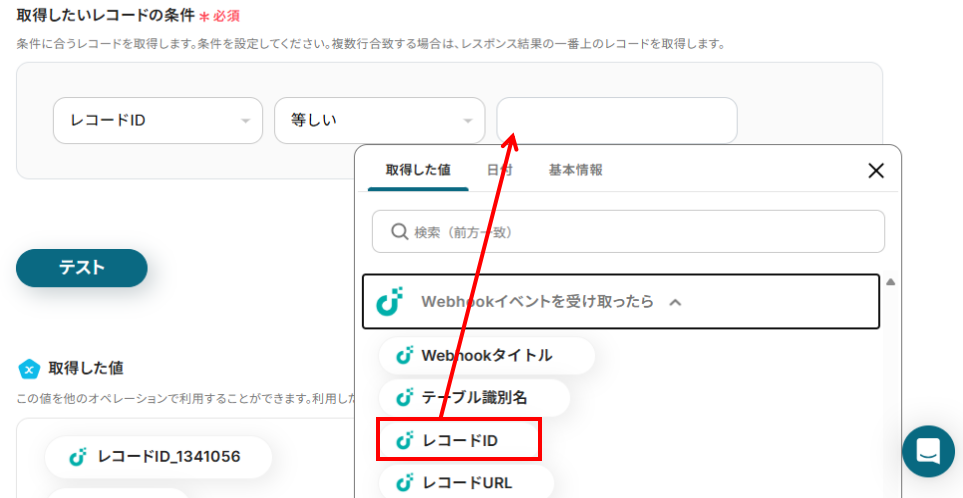
設定が終わったら「テスト」をクリックしてください。下記画像はテスト操作のためデータが反映していませんが、成功するとこちらにデータが反映されるはずです。
「保存する」をクリックして次のステップへ進んでください。
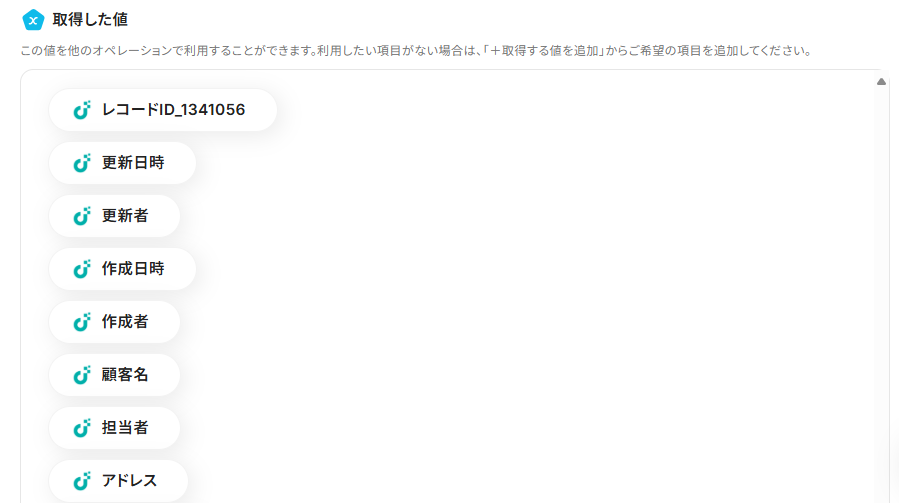
1.次に、Notionにレコードを追加する設定をします。下の赤枠をクリックして進んでください。
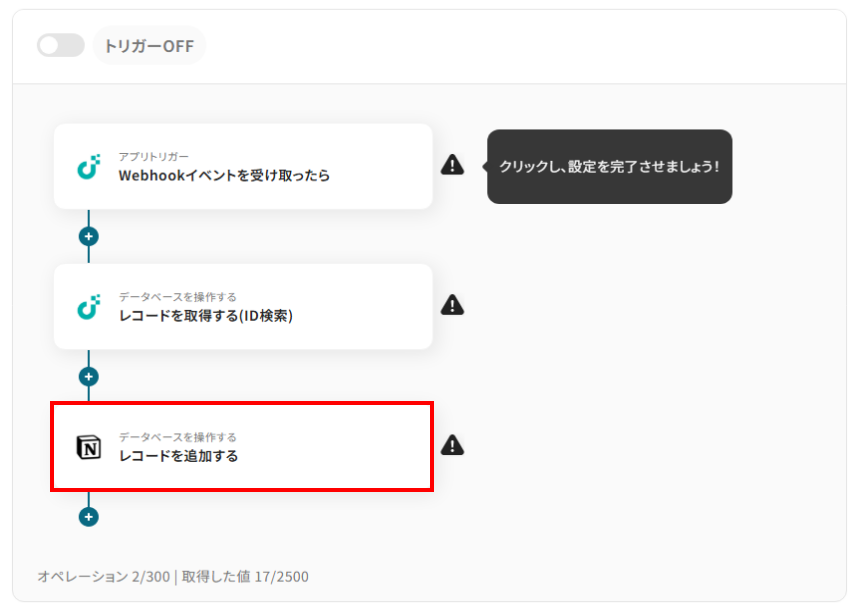
2.下記のような画面になるので、タイトルやアクションは前のステップと同様に、修正・確認をしてください。
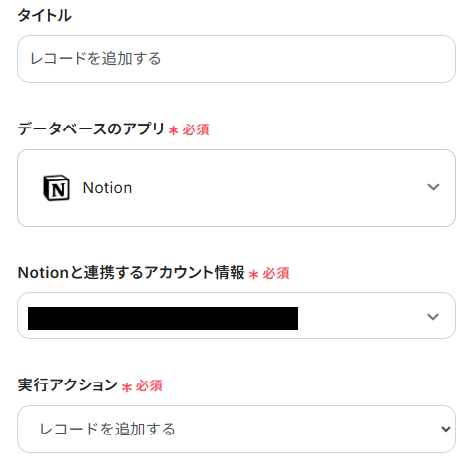
ページを下に進み、データベースIDを入力しましょう。
入力欄をクリックすると下記のように候補が表示されるので、レコードを追加したいデータベースを選択してください。
入力が完了したら、「次へ」を押して進みましょう。
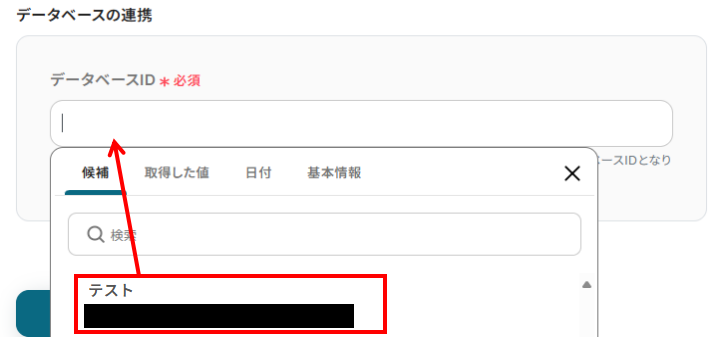
3.ここでは、どのレコードにどの値を反映させるか設定していきます。
それぞれの入力欄をクリックすると下記のようなアウトプットが表示されるので、反映させたい値を選択してください。(下記画像のアウトプットにデータが反映していませんが、実際の操作では反映しているはずです。)
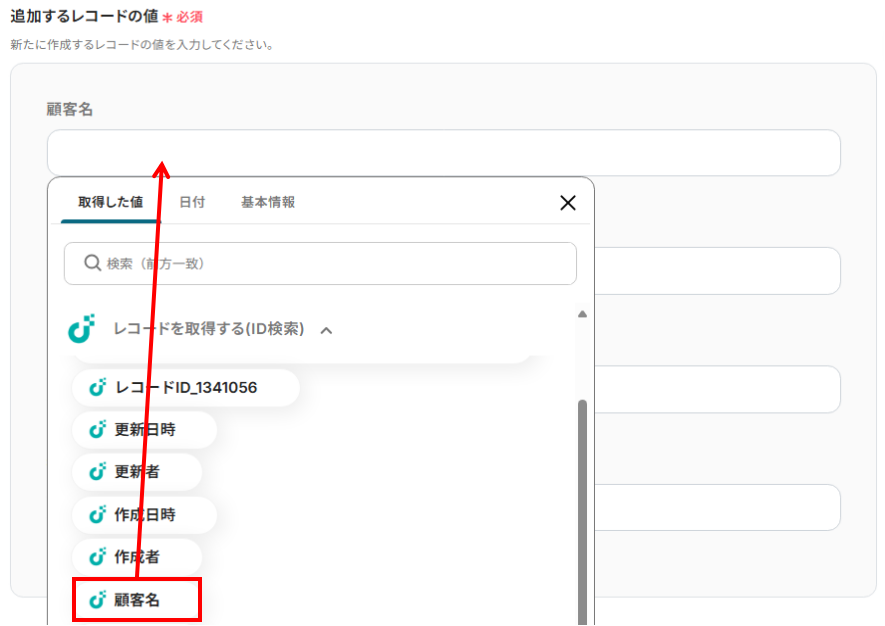
入力が完了したら、「テスト」を実行してみましょう。
指定したNotionのデータベースにデータが反映しているはずなので確認してみましょう。
無事にデータの反映が確認できたら、「保存する」を押して次のステップへ進みましょう。
お疲れ様でした!これですべての設定が完了です。設定が完了すると以下のようなメニューが表示されるので、トリガーをONにします。
これですべての設定が完了したので、動作確認をしてみましょう!
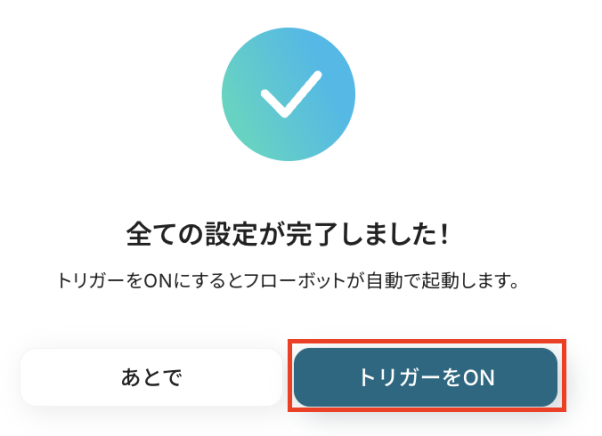
JUST.DBの機能を外部サービスと連携させることで、日々のルーチン作業を効率化し、手間やミスを削減できます。
ここでは、JUST.DBの連携機能を活かして業務を自動化するためのテンプレートを、使い方別にご紹介します。現場の作業効率を高めたい方に向けて、すぐに使えるヒントをまとめました。
JUST.DBのデータ更新や新規登録を起点として、自動的に他のアプリに処理を連携するテンプレートです。手動での転記作業や更新ミスのリスクを減らし、データの一貫性とリアルタイム性を保つことができます。特に、Google スプレッドシートとの連携は現場での活用頻度が高く、業務の見える化や進捗管理にも効果的です。
たとえば、JUST.DBで既存のレコードが変更された際にGoogle スプレッドシートを自動更新するテンプレートを使えば、手間なく最新情報を共有できます。また、新しいレコードがJUST.DBに登録された時点で、自動でスプレッドシートに格納されるフローを設定することも可能です。
JUST.DB上の更新が即座に他システムへ反映される仕組みは、チーム全体の作業効率と正確性の向上に繋がります。
このカテゴリでは、外部サービスの変化をきっかけに、JUST.DB側のデータを自動更新・登録するテンプレートをご紹介します。外部アプリを情報源としながら、JUST.DBのデータベースを正確に保つための手段として最適です。
たとえば、Google スプレッドシートで行が編集された場合に、それに合わせてJUST.DBのレコードも更新することで、データの不一致を防ぐことができます。さらに、スプレッドシートで新しい行が追加された際に、その内容を基にJUST.DBへ新規レコードを自動登録するフローも実現できます。
外部アプリとの連携によって、JUST.DBの情報更新が人手に頼らずスムーズに進む点は大きなメリットです。
JUST.DBのAPI連携を活用することで、これまで手作業で行っていたJUST.DBへのデータ入力や更新作業が自動化され、業務の手間が大幅に削減されるだけでなく、入力ミスといったヒューマンエラーの防止にも繋がります。担当者が定型的な作業から解放されることで、分析や企画といった、本来注力すべきコア業務に集中できる時間も確保できます。
今回ご紹介したような業務の自動化は、ノーコードツール「Yoom」なら、プログラミング未経験の方でも直感的な操作で実現できます。
もしJUST.DBを使った業務の自動化に少しでも興味を持っていただけたなら、ぜひ無料登録して、Yoomが実現する業務効率化の世界を体験してみてください!
